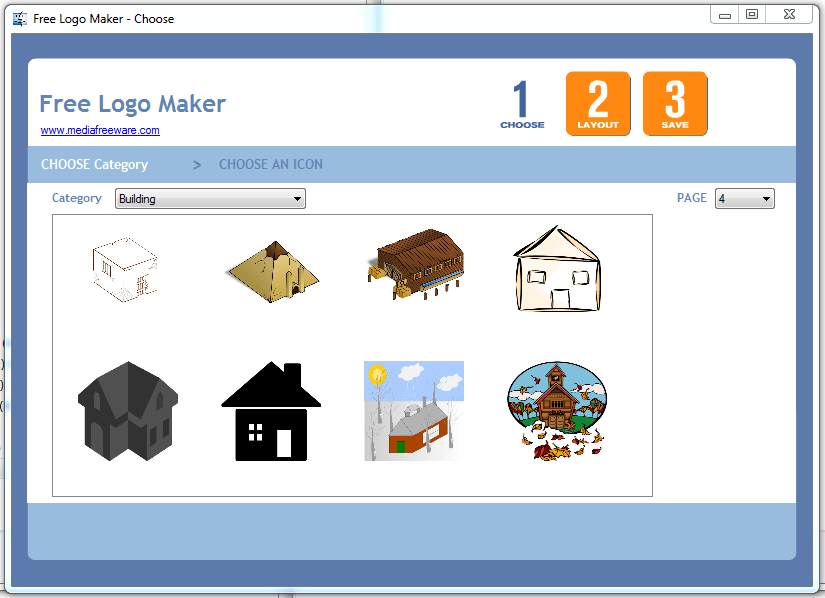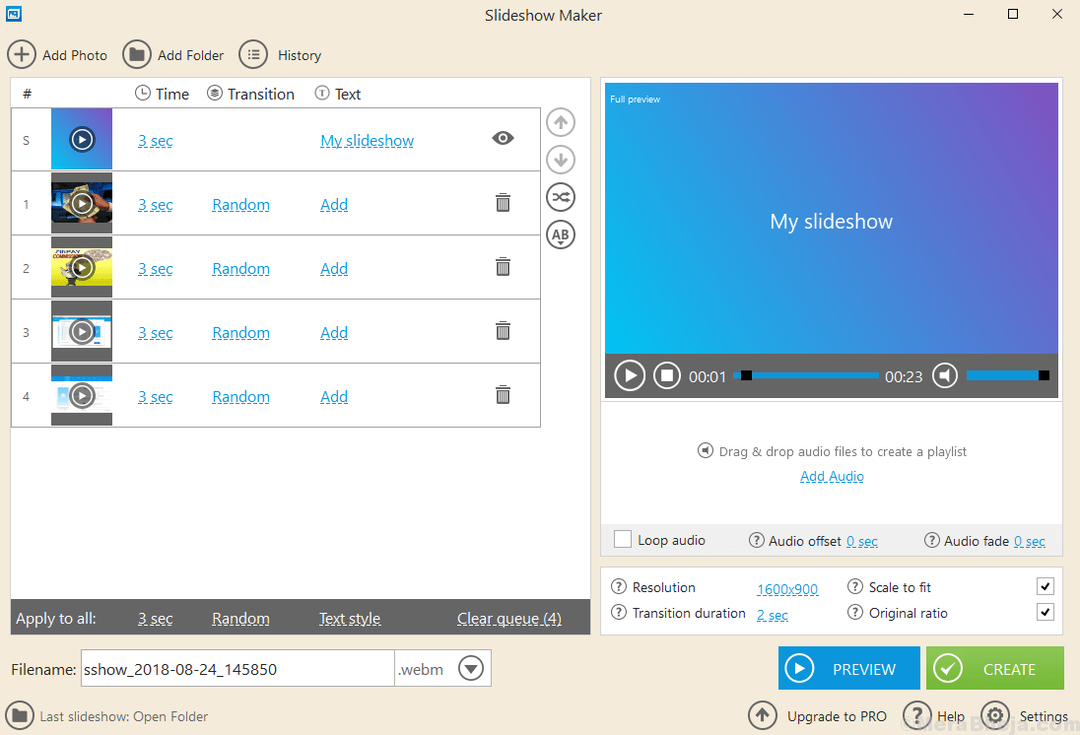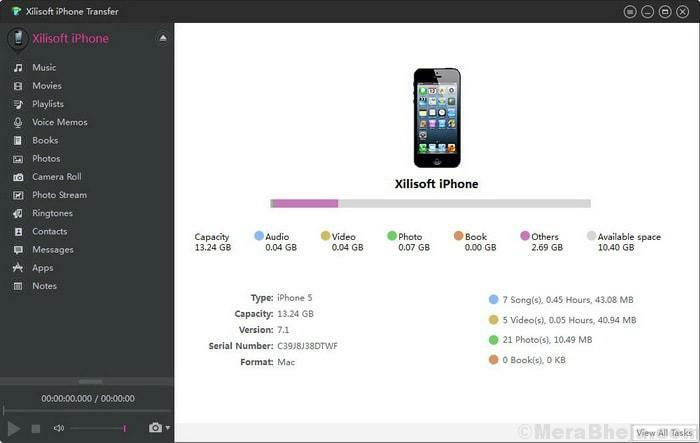Снимките на екрана на уеб страница могат да бъдат изключително полезни по различни видове причини. Докато по-голямата част от текущите дневни операционни системи идват с вградена функция за заснемане на екрана (Натиснете Екран за печат, за да направите пълна екранна снимка или натиснете Клавиш на Windows + Shift + S за участие в екранна снимка).
За разширените функционалности ще ви е необходима помощта на приложения на трети страни и инструменти за приставки които ви помагат да прецизирате екрана си, като изберете определена област на екрана или цяла мрежа страница.
Съществуват многобройни инструменти за заснемане на екрана онлайн, но ако търсите софтуер, пълен с функции и специално проектиран за Windows, имаме списък за вас.
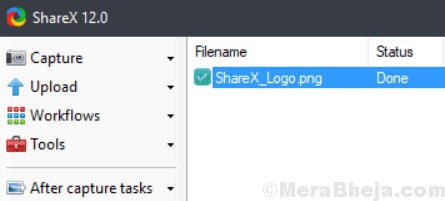
ShareX е безплатен инструмент за заснемане на екран с отворен код, проектиран главно като файл за качване на файлове. Той поддържа много услуги, за да качвате файловете си и списъкът е безкраен. Особено ни харесва режимът на заснемане, който помага да се запази съдържанието на екрана, както е било, когато сте започнали да улавяте по подразбиране. В допълнение, той също така позволява на потребителя да записва неограничено видео с всички опции, налични за обичайно заснемане на изображения.
Сред основните му характеристики са, заснемане с анотация заедно с автоматизация, позволяваща мощни работни потоци, заснемане на екранни снимки, редактиране на същите, конвертиране във формат PNG, изтриване на фона, за да се направи прозрачна версия, запазване в Google Drive, създаване на изображения във всички размери или качване миниатюри.
Цена: Безплатно и с отворен код
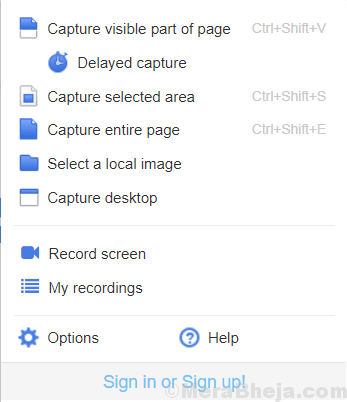
Awesome Screenshot е разширение за браузъри като Chrome и Firefox, което може да заснеме определен раздел от екрана (на уебсайт), видимата секция в прозореца на браузъра или пълната уеб страница при един опит. Софтуерът разполага с интегриран редактор, който ви помага да добавяте фигури, указатели и пояснения, осигуряващи ефект на размазване към графиките.
Бонус - разполага с персонализирани клавишни комбинации. Освен това ви позволява да запазвате изображенията в JPG или PNG формати в определена директория или в собственото си свободно място за съхранение в облак.
Цена: Безплатно
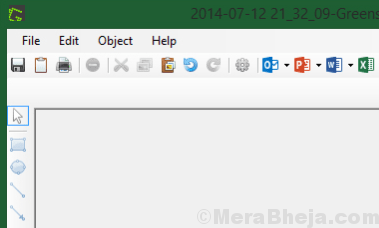
Greenshot отново е безплатен инструмент за заснемане на екрана с отворен код, който се предлага с класическо оформление на потребителския интерфейс, което го прави удобен за потребителя. Една от основните му характеристики е функцията за замразяване на екрана при заснемане. Което означава, че когато влезете в режим на заснемане, съдържанието на екрана се запазва по същия начин, както при започването на заснемането.
Сред другите му функции са опция за анотиране, подчертаване и замъгляване на екранни снимки, възможност за заснемане на цялата страница в едно единично изображение, като превъртате страницата, вместо просто да заснемете част от страницата, като изберете заснета област само с натискане на бутона за екран за печат и лесен за използване инструмент за избор, придружен с лупа, за да изберете само необходимата част от на екрана.
Цена: Безплатно и с отворен код
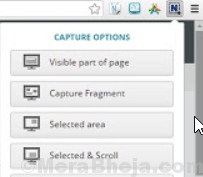
Nimbus Screenshot е друга чудесна опция, която се базира на браузъра и се съчетава с всички основни браузъри като Chrome, Firefox и като настолно приложение за Windows. Тя ви позволява не само да правите екранни снимки на целия прозорец на браузъра, но и избрана секция на уеб страницата или цялата уеб страница. В допълнение, той позволява на своите потребители да редактират и анотират екранни снимки, използвайки своите интегрирани инструменти.
Какво още? Можете също така да получите разпечатки на изображения, да запазвате изображения на системното устройство или клипборда, да качвате в облачно хранилище и да ги споделяте лесно. Приложението за настолни компютри включва функции за излъчване на екрана за тези, които искат да записват видеоклипове.
Цена: Безплатно
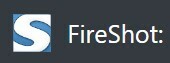 Софтуерът FireShot позволява на потребителите да заснемат екрана на избрана част от страницата, разширена екранна снимка на цяла уеб страница или през видимата област на прозореца на браузъра. Той е съвместим с всички основни браузъри като Firefox, Chrome и Internet Explorer.
Софтуерът FireShot позволява на потребителите да заснемат екрана на избрана част от страницата, разширена екранна снимка на цяла уеб страница или през видимата област на прозореца на браузъра. Той е съвместим с всички основни браузъри като Firefox, Chrome и Internet Explorer.
Най-добрата част за този софтуер е, че ви позволява да запазвате екранните снимки в множество формати. Можете също да споделяте екранните снимки на различни платформи за социални медии. Какво още? Можете също така да добавяте стрелки, фигури или текст или дори да рисувате върху изображенията, като използвате вътрешния редактор на софтуера. Освен това можете да настроите инструмента автоматично да отваря вашия любим външен редактор на изображения, докато правите заснемане на екрана.
Цена: Налична безплатна версия; Pro версия се предлага за $ 39.95
 Screenshot Captor е естетически изглеждащ инструмент за заснемане на екрана, който не просто е безплатен, но е и пълен с функции. Той предлага множество опции за заснемане на екрана и интегриран инструмент за редактиране. Позволява на потребителите да правят екранни снимки от целия екран, активен прозорец, избрана секция или дори да извличат изображения от скенер.
Screenshot Captor е естетически изглеждащ инструмент за заснемане на екрана, който не просто е безплатен, но е и пълен с функции. Той предлага множество опции за заснемане на екрана и интегриран инструмент за редактиране. Позволява на потребителите да правят екранни снимки от целия екран, активен прозорец, избрана секция или дори да извличат изображения от скенер.
След това можете да приложите различни специални ефекти, да изрежете, завъртите, размажете или дори да анотирате тези изображения. Най-хубавото е, че инструментът се предлага и в преносима версия безплатно. За достъп до софтуера обаче трябва да се регистрирате във форума на DonationCoder за безплатен лицензен ключ.
Цена: Безплатно
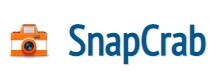 SnapCrab е полезен инструмент за заснемане на екран за Windows, който ви помага да заснемате екранни снимки на всяко място на вашия работен плот. Позволява ви да запазвате изображенията в различни формати като JPEG, PNG или дори GIF. Най-хубавото е, че ви позволява да маркирате областта на екрана, която искате да бъде заснета, или да заснемете целия екран.
SnapCrab е полезен инструмент за заснемане на екран за Windows, който ви помага да заснемате екранни снимки на всяко място на вашия работен плот. Позволява ви да запазвате изображенията в различни формати като JPEG, PNG или дори GIF. Най-хубавото е, че ви позволява да маркирате областта на екрана, която искате да бъде заснета, или да заснемете целия екран.
Софтуерът ви позволява да заснемете полупрозрачни прозорци и уеб страници от вашия браузър, като се свържете чрез Sleipnir. Той също така разполага с опция за самоснимачка, която ви помага да следите всеки момент. Бонус - интегрираните му социални функции ви позволяват да споделяте екрана си в различни социални медийни платформи.
Цена: Безплатно
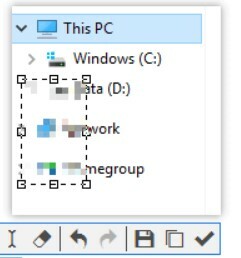 Snippet е многофункционален инструмент за заснемане на екран, който ви позволява да заснемете целия прозорец или селекция. Позволява ви да го използвате, редактирате или коментирате по същия начин като обикновената екранна снимка, или да го поставите обратно на вашия работен плот под формата на плаващ прозорец с изображение.
Snippet е многофункционален инструмент за заснемане на екран, който ви позволява да заснемете целия прозорец или селекция. Позволява ви да го използвате, редактирате или коментирате по същия начин като обикновената екранна снимка, или да го поставите обратно на вашия работен плот под формата на плаващ прозорец с изображение.
Този инструмент за заснемане на екран разполага с лупа и избор на цвят, докато редакторът на изображения разполага с основни помощни програми за анотиране като фигури, текстове, ефекти на размазване и маркери. Отрязаните изображения могат също да бъдат поставени на работния плот в прозореца за изображения и полупрозрачни или прозорци за бързо щракване за бърза справка.
Цена: Безплатно
 LightShot е още едно допълнение към безплатните инструменти за улавяне на екрана, което прави чудеса на вашия компютър. Той разполага с отзивчив и лесен за използване интерфейс, който ви позволява да заснемате екранни снимки само с две щраквания. Всичко, което трябва да направите, е да нагреете бърз клавиш и софтуерът ще заснеме екранна снимка на част от екрана или на целия екран.
LightShot е още едно допълнение към безплатните инструменти за улавяне на екрана, което прави чудеса на вашия компютър. Той разполага с отзивчив и лесен за използване интерфейс, който ви позволява да заснемате екранни снимки само с две щраквания. Всичко, което трябва да направите, е да нагреете бърз клавиш и софтуерът ще заснеме екранна снимка на част от екрана или на целия екран.
Този инструмент разполага и с инструмент за редактиране за добавяне на текстови анотации и други редакции, точно както другите програми за улавяне на екрана. Освен това можете да създадете безплатен акаунт, който да ви помогне да имате своя собствена онлайн галерия за бърза и лесна справка, споделяне на връзки и за онлайн архивиране.
Цена: Безплатно
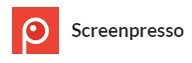 Screenpresso е безплатна програма за заснемане на екрана с всички налични функции. Най-добрата част за този инструмент е вграденият му редактор на изображения, който ви позволява да добавяте стрелки, балони, номерирани стъпки и други.
Screenpresso е безплатна програма за заснемане на екрана с всички налични функции. Най-добрата част за този инструмент е вграденият му редактор на изображения, който ви позволява да добавяте стрелки, балони, номерирани стъпки и други.
Това е лека програма, предлагаща опции за заснемане и добър заснет екранен редактор. М, той може да създаде MP4 формат за видео грях.
Цена: Налична безплатна версия; Надстройката започва от 28,89 € на потребител.
 Gadwin Printscreen е едно от добре познатите приложения за заснемане на екрана, което е снабдено с най-съвременни функции за редактиране на изображения и анотиране, всички покрити в удобен за потребителя интерфейс. Докато ключът по подразбиране е PrintScreen, има множество други комбинирани клавишни комбинации, с които да работите.
Gadwin Printscreen е едно от добре познатите приложения за заснемане на екрана, което е снабдено с най-съвременни функции за редактиране на изображения и анотиране, всички покрити в удобен за потребителя интерфейс. Докато ключът по подразбиране е PrintScreen, има множество други комбинирани клавишни комбинации, с които да работите.
Инструментът ви позволява да заснемете или екрана за състезание, или част от прозореца. След като финализирате любимата си комбинация, можете да преминете към раздела Цел, за да получите незабавно отпечатване на екрана, копиране в клипборда или съхраняване в определена папка. Не само това, инструментът също така позволява да избирате от 6 персонализируеми формата на изображения. Какво още? Можете също да споделите екранната снимка по имейл.
Цена: 30-дневен безплатен пробен период; Надстройката започва от $ 6.45
 ScreenTake е друга ефективна, но безплатна програма за заснемане на екрана, която не само ви позволява да качвате снимките на екрана си в облак и да създавате връзка за споделяне, но също така позволява заснемане на анимирани GIF файлове.
ScreenTake е друга ефективна, но безплатна програма за заснемане на екрана, която не само ви позволява да качвате снимките на екрана си в облак и да създавате връзка за споделяне, но също така позволява заснемане на анимирани GIF файлове.
Добавяйки към него, той позволява анотации, интелигентно разпознаване (автоматичен избор на екранна снимка), преместване на преоразмеряване или промяна на добавени чертежи, лесни за споделяне, като просто щракнете върху опцията „изберете снимка и качване“ от иконата на програмата и споделете, поддръжка за Google WebP, добавяне на прозрачни ефекти към вашите чертежи, бърз, опростен и удобен интерфейс, поддръжка за множество езици и екрани и т.н.
Цена: Безплатно
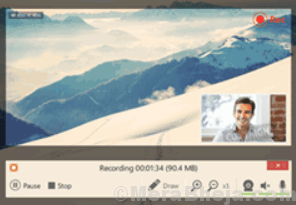
Screen Recorder на Icecream ви помага да маркирате конкретни области или секции от заснетото изображение. Това е изключително иновативен, професионален и актуален софтуер за запис на екрана за Windows. това е чудесна алтернатива на обичайните инструменти за заснемане на екрана, налични на пазара. Този инструмент е идеален за тези, които използват множество браузъри, докато сърфират ежедневно в интернет.
Някои от най-добрите му характеристики включват опция за заснемане на изображение на избрана част от страницата или целия прозорец, всички стандартни функционалности за заснемане на екрана, запис на онлайн видеоклипове, възможност за заснемане на различни видео формати от източници като YouTube, Vimeo или Dailymotion, възможност за заснемане на видеоклипове с едно щракване, способност за добавяне на анотации като стрелки и полета с кръгови линии във видеоклипове, възможност за запазване на екранни снимки директно на твърдия диск и опция за запазване на екранните снимки в различен файл формати.
Цена: Налична безплатна версия; Професионалната версия се предлага на $ 29.95
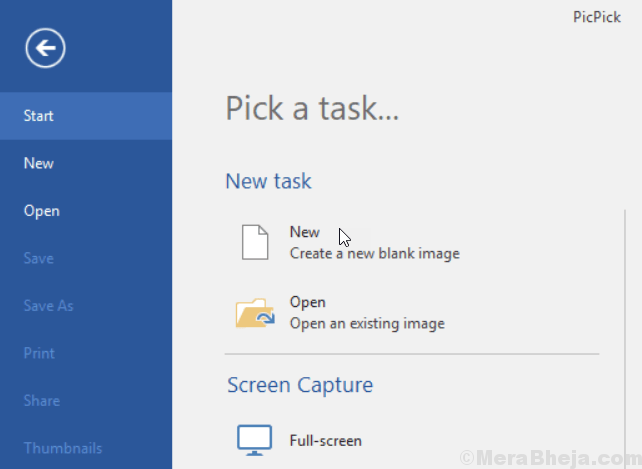
Ако търсите лесен за ползване инструмент, богат на функции, тогава не може да има нищо по-добро от Pick-Pick. Освен че ви помага да заснемете и редактирате екранни снимки, той е известен и с множество функции за редактиране, които всички са опаковани в един и същ интерфейс. Всичко, което трябва да направите, е просто да изберете от списъка, който включва инструмент за заснемане на екран, транспортир, инструмент за избор на цвят, владетел на пиксели, бяла дъска, редактори на изображения и т.н.
От добавяне на текстови пояснения или стрелки за рисуване до дори рисуване на фигури или прилагане на разширени редакции, можете да направите много с интегрирания редактор. Освен това софтуерът е безплатен за използване и е преносим. Това ви помага да го запазите на флаш устройство и да го използвате на всяка машина без никаква инсталация.
Цена: Налична безплатна версия; Професионалната версия се предлага на $ 29,99
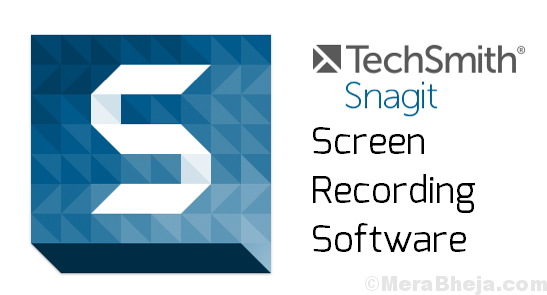
Въпреки че това не е нито безплатен, нито евтин инструмент, но Snagit оправдава ценовата си марка всеки бит със своите функции. Това е един от най-добрите софтуери за заснемане на екрана, който се е подобрил много с новата си версия 11, която работи и с Windows 10. Той предлага функция за интелигентно откриване на прозорци, която изрязва изображения, за да можете автоматично да изберете да заснемете цял прозорец или само част от прозореца.
Този инструмент предлага и уникална функция, която е инструментът OneClick, който може да се закачи в горната част на всички прозорци. Това ви прави удобно да заснемате екранни снимки и множество инструменти за анотиране. Освен това той предлага и широк спектър от функции, които ви помагат при сортирането, маркирането и споделянето на екрана.
Цена: $ 50
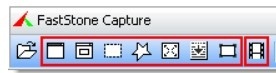 FastStone Capture е друга програма за заснемане на екрана, която идва с голяма гъвкавост на заснемане, от целия екран до която и да е част от екрана. Това е изключително лек и интуитивен инструмент, който предлага перфектно функционално превъртащо се прозорче, вградено изображение присъединяване, поддръжка на скенер, благоприятен увеличен визуализация, докато задавате граници, и поддръжка за заснемане на видео и редактиране.
FastStone Capture е друга програма за заснемане на екрана, която идва с голяма гъвкавост на заснемане, от целия екран до която и да е част от екрана. Това е изключително лек и интуитивен инструмент, който предлага перфектно функционално превъртащо се прозорче, вградено изображение присъединяване, поддръжка на скенер, благоприятен увеличен визуализация, докато задавате граници, и поддръжка за заснемане на видео и редактиране.
Интересното е, че той винаги е достъпен чрез клавишна комбинация и не пречи на други програми или операции. Той разполага с бордово редактиране или извеждане към външни програми.
Цена: 30-дневен безплатен пробен период; Предлага се надстройка за $ 19.95
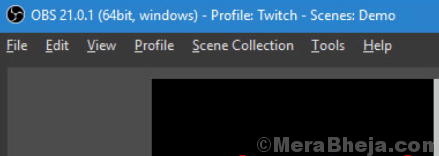
OBS е безплатен софтуер за улавяне на екран с отворен код, който ви предлага най-близкото изживяване до студийно качество, решение на бизнес ниво, безплатно. Той предлага пълна поддръжка за множество сцени, прости и ефективни наслагвания, особено за нов продукт с лесна крива на обучение, но труден за овладяване, цветни клавиши и вградена анимация.
Най-доброто от всичко е, че е лесен за използване и освен за Windows е достъпен и за Mac и Linux.
Цена: Безплатно
С тонове инструменти за заснемане на екрани за Windows, може да е труден избор да изберете правилния. Но ако знаете вашите изисквания и искате да се възползвате от най-добрите функции на най-ниска цена или безплатно, можете да изберете от горния списък и да започнете с вашата мисия за заснемане на екрана.